CPU Auslastung 100% beim öffnen des Task Manager?
Vor ein paar Tagen hatte ich einen Trojaner auf meinem PC diesen habe ich mit Hilfe von Tron "gelöscht" nun hat mein PC oft eine Hohe Auslastung des CPU und Arbeitsspeicher. Wenn ich aber 2-3 Sekunden drin bleibe reduziert sich es auf 7-10%. Weshalb ich mich frage ob im Hintergrund bei mir evtl. Cryptomining betrieben wird oder etwas anderes. Das erste bild enthält das starten vom TaskMAnager und das zweite paar sekunden danach



Welche Hardwareteile hast du verbaut?

Ich hab den PC schon ewig weiß nur grad mal die Grafikkarte (3050 Ti)
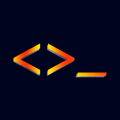
Was ist „Tron“???

Gibs einfach mal auf Youtube ein
2 Antworten
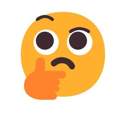
Auf der sicheren Seite bist du, wenn du den Rechner neu einrichtest, 100% sagen, dass der PC frei von Schadsoftware ist kann man nach einem Befall nicht.
Wenn sich der PC immer noch seltsam verhält, richte ihn besser neu ein. Malware oder Trojaner müssen nicht immer im Taskmanager zu sehen sein und können sich auch als normale Prozesse verbergen.

Führe diese Routine einmal aus und schau nochmal ob es genauso ist:
- Windowstaste + „updates" -> nach updates suchen.
- Windowstaste + „ programme" -> Wlan, aus machen und Alle Programme deinstallieren, die du nicht kennst / brauchst, die nicht von Windows oder deiner Hardware ist.
- Alt Gr + Strg + Entf -> Taksmanager öffnen -> Autostart bereinigen, alles was du nicht aktiv nutzt deaktiveren mit einem rechtsklick
- Windowstaste + Viren -> Viren + Bedrohungsschutz öffnen und ausführen.
- Windowstaste -> cmd (als Admin per Rechtsklick) -> sfc /scannow
- Windowstaste -> cmd (als Admin per Rechtsklick) -> DISM.exe /online /cleanup-image /restorehealth [beides dort wo der Cursor gerade blinkt einfach rein pasten und Enter drücken]
- Windows -> Systemsteuerung -> System + Sicherheit -> Sicherheit + Wartung -> Wartung -> Wartung starten (dauert ne ganze Weile)
- Windowstaste + R -> %temp% (alles löschen was zu löschen geht)
- windowstaste + R -> temp (alles löschen was zu löschen geht)
- Festplatte C öffnen -> Windows -> SoftwareDistribution (alles löschen was im Ordner ist)
- Windowstaste -> cmd (als Admin) -> WSreset.exe (enter drücken wenn eingegeben, wenn alles geladen hat schließen)
- Windowstaste -> cmd (als Admin) -> ipconfig /flushdns
- Windowstaste -> %appdata% -> local (ein reiter zurück gehen) -> GPU-name?! -> (alles im Ordner GLchache löschen)
- Explorer öffnen, zu den Festplatten gehen -> Rechtsklick auf die C-Festplatte mit Windows, Eigenschaften öffnen: auf „bereinigen" drücken.
- Explorer öffnen, zu den Festplatten gehen -> Rechtsklick auf die C-Festplatte mit Windows, Eigenschaften öffnen: den Reiter von Allgemein auf Tools ändern, dort defragmentieren starten.
- PC nicht herunterfahren, sondern neustarten.

Windows neu installieren geht schneller